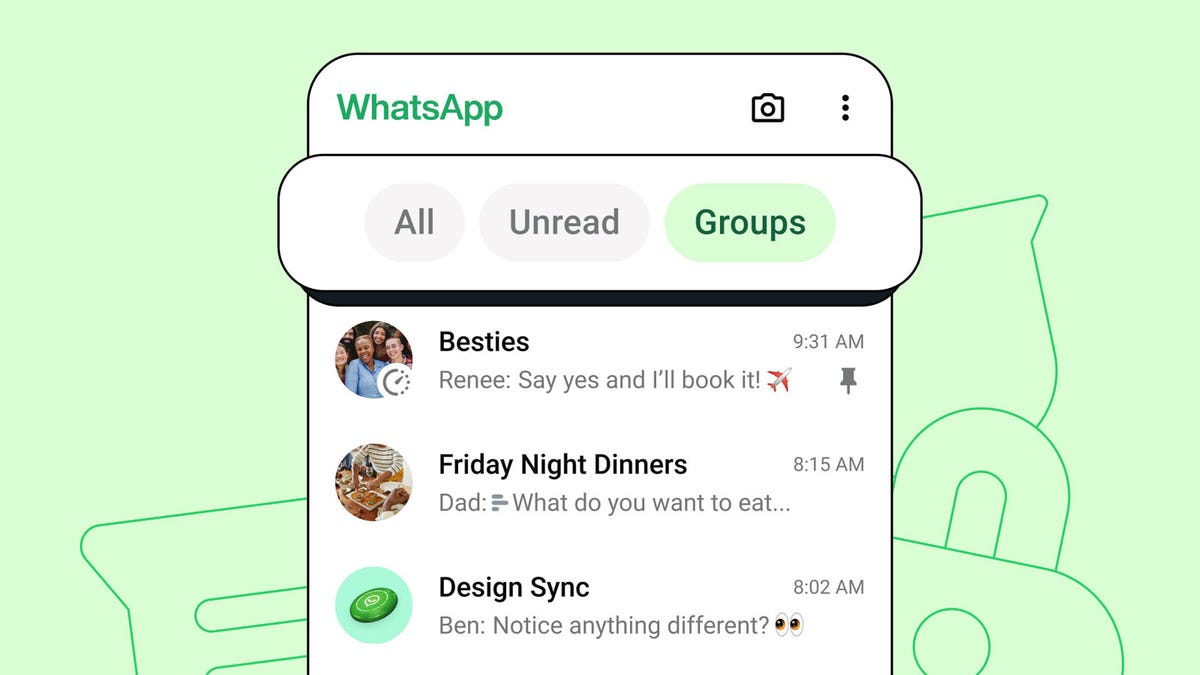التوقيت المناسب يساعد الأنظمة على التواصل ويضمن قدرتك على إنجاز المهام. مع Linux، هناك بعض الأوامر لإدارة الوقت على نظامك.
كل من الأوامر التالية التي سأعرضها لك لها غرض مختلف، ولكنها جميعها تعمل على توفير الوقت. على الرغم من أنك قد لا تستخدم هذه الأوامر أبدًا، فمن الجيد أن تعرفها، خاصة إذا كنت تخطط لاستخدام Linux كشيء أكثر من مجرد نظام تشغيل سطح مكتب.
أيضا: أفضل توزيعات Linux للمبتدئين: يمكنك القيام بذلك!
اسمح لي أن أقدم لك الأوامر التي تحتاج إلى معرفتها للعمل مع الوقت في Linux.
1. التاريخ
مع التاريخ, يمكنك طباعة أو ضبط وقت النظام على جهاز Linux الخاص بك. إذا قمت بتشغيل أمر التاريخ بدون أي وسيطات، فسيتم طباعة التاريخ بالتنسيق:
الاثنين 15 يوليو 2024 الساعة 08:53:41 بتوقيت شرق الولايات المتحدة
يمكنك أيضًا ضبط الوقت والتاريخ باستخدام هذا الأمر. سيكون بناء جملة هذا الأمر كالتالي:
sudo date -s "15 July 2024 08:53:00"
يمكنك أيضًا تحديد التاريخ مثل هذا:
date +%Y%m%d -s "20240715"
أو ضبط الوقت مع:
2.timedatectl
يضمن الأمر timedatectl ضبط جهاز Linux الخاص بك على المنطقة الزمنية الصحيحة. يمكنك أيضًا استخدام عنصر التحكم لضبط الوقت. إذا لم يتم ضبط خادم سطح المكتب أو خادم Linux على الوقت الصحيح (بضعة ساعات)، فقد يتم تكوين المنطقة الزمنية بشكل غير صحيح.
أيضًا: أهم 5 أوامر في Linux يجب على كل مستخدم جديد أن يتعلمها
بفضل timedatectl، فإن تحديد المنطقة الزمنية ليس بالأمر الصعب. الحيلة هي معرفة منطقتك الزمنية. يمكنك أن تكون في أمريكا/نيويورك، أو أمريكا/تورنتو، أو أمريكا/كنتاكي/لويسفيل. لمعرفة المناطق الزمنية المتوفرة، قم بتشغيل الأمر:
timedatectl list-timezones
بمجرد معرفة منطقتك الزمنية، قم بإصدار أمر مثل هذا:
sudo timedatectl set-timezone America/Kentucky/Louisville
يمكنك أيضًا ضبط التاريخ والوقت باستخدام هذا الأمر كما يلي:
timedatectl set-time 'YYYY-MM-DD HH:MM:SS'
مثلا:
timedatectl set-time '2024-07-15 08:53:00'
3. الساعة
بعد ذلك، لدينا أمر يمكنه التعامل مع ساعة الأجهزة. تُعرف ساعة الأجهزة بساعة الوقت الحقيقي (RTC)، وهي ساعة تعمل بالبطارية على اللوحة الأم للكمبيوتر الخاص بك والتي تحافظ على الوقت، حتى عند إيقاف تشغيل النظام. يدير BIOS لجهاز الكمبيوتر الخاص بك ساعة RTC.
أيضًا: هناك توزيعة Linux جديدة رائعة جاهزة لتفجير عقلك
إذا كنت بحاجة إلى تغيير ساعة الأجهزة، فإن Linux لديه أمر للقيام بذلك.
يمكنك عرض ساعة الجهاز باستخدام الأمر:
إذا وجدت أن ساعة الجهاز غير صحيحة، فيمكنك ضبطها باستخدام أمر مثل هذا:
sudo hwclock --set --date="YYYY-MM-DD HH:MM:SS"
مثلا:
sudo hwclock --set --date="2024-07-15 09:15:00"
4.ntp
لنعد الآن إلى timedatectl لأن الأمر يتضمن وظيفة تعمل مع بروتوكول وقت الشبكة (NTP) وتبقي جهاز الكمبيوتر الخاص بك متزامنًا مع خادم شبكة أكثر موثوقية. تقوم هذه الميزة بأمرين: فهي تضمن أن جهاز الكمبيوتر الخاص بك لديه الوقت الصحيح وتوفر عليك الاضطرار إلى إدارة الوقت يدويًا.
يمكنك تمكين NTP على نظامك باستخدام الأمر:
sudo timedatectl set-ntp yes
تتيح لك الأدوات الأخرى استخدام NTP. على سبيل المثال، يمكنك استخدام timesyncd، والذي ربما لم يتم تمكينه افتراضيًا. لتمكين timesyncd، قم بتشغيل الأمر:
systemctl enable --now systemd-timesyncd
الآن سيكون لنظامك دائمًا الوقت الصحيح.
أيضا: كيفية تمكين Linux على جهاز Chromebook الخاص بك
لمعرفة المزيد حول هذه الأوامر، تأكد من قراءة صفحات الدليل، مع الأوامر التالية:
- تفويض
- man timedatectl
- رجل الساعة
لن تجد صفحة رجل ل نظام Timesyncdولكن يمكنك معرفة المزيد حول الطلب من الموقع الرسمي صفحة ويكي آرتش لينكس.